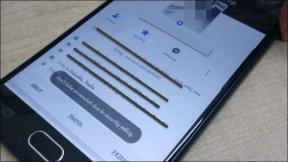როგორ დავამატოთ მაუსის ჟესტები VLC Player-ში
Miscellanea / / November 29, 2021
მედია ფლეერების სამყაროში, VLC რაღაცნაირად ნათლიას ჰგავს. მას აქვს ფუნქციების გრძელი სია, ძალიან მარტივი გამოსაყენებელია, აქვს უპრობლემო მომხმარებლის ინტერფეისი და, უპირველეს ყოვლისა, სრულიად უფასოდ არის ხელმისაწვდომი.
თუმცა, ეს არ არის მიზეზი, რის გამოც ჩვენ მოგვწონს VLC მოთამაშე. მთავარი მიზეზი ის არის, რომ მიუხედავად იმისა, რომ უფასო პროგრამაა, ის გთავაზობთ ბევრ სხვა ფუნქციონირებას ვიდრე დღესდღეობით ბაზარზე არსებული ნებისმიერი ფასიანი პროგრამული უზრუნველყოფა.

ბევრი რამ, რაც VLC მოთამაშეს სთავაზობს, მაუსის ჟესტები რაღაც მართლაც გასაოცარია.
თუმცა, მომხმარებელთა უმეტესობამ არ იცის ამ ფუნქციის შესახებ. კლავიატურის მალსახმობების მსგავსად, ერთად მაუსის ჟესტები, შეგიძლიათ უბრალოდ გადაიტანოთ მაუსი ეკრანზე და აკონტროლოთ დაკვრა.
როგორ ჩართოთ მაუსის ჟესტები VLC Player-ზე
Ნაბიჯი 1.

გახსენით VLC პლეერი და გადადით ხელსაწყოები > პრეფერენციები დავალების ზოლიდან.
სახალისო ფაქტი: VLC მოთამაშე იყენებს მოძრაობის კონუსის ლოგოს, რადგან გამომგონებელს ჰქონდა საგზაო კონუსების კოლექცია.
ნაბიჯი 2.

შემდეგ ეკრანზე დააწკაპუნეთ "ყველა' ქვეშ 'პარამეტრების ჩვენება' და გადადით გაფართოებულ პარამეტრებზე.
სახალისო ფაქტი: VLC მოთამაშე წარმოიშვა როგორც აკადემიური პროექტის ნაწილი 1996 წელს.
ნაბიჯი 3.

ახლა გადადით "ინტერფეისი"და იქიდან გადადით"კონტროლის ინტერფეისები'.

როდესაც იქ ხართ, შეამოწმეთ ვარიანტი, რომელიც ამბობს:მაუსის ჟესტების კონტროლის ინტერფეისი'.
სახალისო ფაქტი: VLC-ის პირველი საჯარო ვერსია გამოვიდა 2009 წლის 7 ივლისს
ნაბიჯი 4.

ქვეშ 'საკონტროლო ინტერფეისები', აირჩიეთ ჟესტების ჩანართი და შესაბამის ეკრანზე აირჩიეთ კლავიში, რომელიც გსურთ აირჩიოთ მაუსის ტრიგერის გასაღებად. ეს შეიძლება იყოს მარცხენა, მარჯვენა ან შუა გასაღები.
დასრულების შემდეგ დააჭირეთ "Შენახვა' და გამოდით მოთამაშედან. გადატვირთეთ აპლიკაცია, რომ გამოიყენოთ მაუსის ჟესტები.
სახალისო ფაქტი: VLC პლეერს შეუძლია მონაცემების წაკითხვა Content Scramble System დაშიფრული DVD-ებიდან, მიუხედავად იმისა, რომ IT-ს არ გააჩნია CSS გაშიფვრის ლიცენზია.
მაუსის ჟესტები
კლავიატურის მალსახმობების მსგავსად, VLC პლეერს აქვს მაუსის რამდენიმე ჟესტი და დაგჭირდებათ გარკვეული დრო ყველა მათგანის დასამახსოვრებლად და შესასწავლად.
ეს შეიძლება ცოტა რთული ჩანდეს თავიდანვე კლავიატურის მალსახმობებთან შედარებით, მაგრამ როგორც კი შეეჩვევით მედიის დაკვრის კონტროლი ძალიან მარტივი ხდება და ხალხი, ვინც უკვე იყენებს მას, იფიცებს.

როგორ გამოვიყენოთ მაუსის ჟესტები?
გახსოვთ ტრიგერის ღილაკი, რომელიც აირჩიეთ მე-4 საფეხურზე მაუსის ჟესტების ჩართვისას? თუ კი, შესანიშნავია! არსებობს მთელი რიგი ჟესტები, რომლებიც შეგიძლიათ გამოიყენოთ VLC პლეერთან და ყველა ეს ჟესტი იყოფა მარტივ და ცოტა რთულებად.
მაუსის ყველა ჟესტი იმუშავებს მხოლოდ ტრიგერის ღილაკის დაჭერის შემდეგ, რადგან მოთამაშემ ასევე უნდა გაიგოს, როდის კეთდება ჟესტი.
მაუსის მარტივი ჟესტები
არსებობს მაუსის რამდენიმე მარტივი ჟესტი, რომელთა სწავლაც მარტივია. ეს მოიცავს მაუსის გადაადგილებას ერთი მიმართულებით, რათა მოხდეს რამდენიმე ძირითადი დაკვრის კონტროლი.
- გადაიტანეთ მაუსი მარცხნივ: ნავიგაცია 10 წამით უკან
- გადაიტანეთ მაუსი მარჯვნივ: ნავიგაცია 10 წამით წინ
- მაუსის გადატანა ზემოთ: გაზარდეთ მოცულობა
- გადაიტანეთ მაუსი ქვემოთ: შეამცირეთ მოცულობა

მაუსის უფრო რთული ჟესტები
მას შემდეგ რაც აითვისებთ მაუსის მარტივ ჟესტებს, შეგიძლიათ გადახვიდეთ რთულზე. ეს მოიცავს რამდენიმე მოძრაობას ერთდროულად, რასაც მოჰყვება ტრიგერის გასაღები.
თუ თქვენ მოახერხებთ ამ ყველაფრის დაუფლებას, აღარასოდეს მოგიწევთ მოთამაშის ყურება დაკვრის გასაკონტროლებლად.
- გადაიტანეთ მაუსი მარცხნივ და შემდეგ მარჯვნივ: გადართეთ დაკვრა ან პაუზა
- გადაადგილება მაუსი ზემოთ და შემდეგ ქვემოთ: ხმის დადუმება
- გადაადგილება მაუსი მარცხნივ და შემდეგ ზევით: შეანელეთ დაკვრის სიჩქარე
- გადაადგილება მაუსი მარჯვნივ და შემდეგ ზევით: გაზარდეთ თამაშის სიჩქარე
- გადაადგილება მაუსი მარცხნივ და შემდეგ ქვემოთ: პლეილისტის წინა ჩანაწერის დაკვრა
- გადაადგილება მაუსი მარჯვნივ და შემდეგ ქვემოთ: დაუკარით შემდეგი სიმღერა დასაკრავ სიაში
- გადაადგილება მაუსი ზემოთ და შემდეგ მარჯვნივ: აუდიო ჩანაწერის შეცვლა
- გადაადგილება მაუსი ქვემოთ და შემდეგ მარჯვნივ: შეცვალეთ სუბტიტრების სიმღერა
- გადაადგილება მაუსი მაღლა და მერე წავიდა: ჩართავს სრულ ეკრანზე
- გადაადგილება მაუსი ქვემოთ და შემდეგ წავიდა: გადით VLC მედია ფლეერიდან
ძლევამოსილი თაგვი
მიუხედავად იმისა, რომ მაუსის ჟესტების დამატება არა მხოლოდ აფართოებს VLC პლეერის გამოყენებადობას, ის ასევე აძლევს მომხმარებლებს პროგრამულ უზრუნველყოფასთან ურთიერთობის ახალ გზას. ჟესტები, თუმცა ცოტა ძნელად აღსაქმელი ერთბაშად, ისინი ნამდვილად ღირს.
მოგეწონათ სტატია? მაშინ მოგეწონებათ ჩვენი ელექტრონული წიგნი VLC-ზე
აი ლინკი, ნახეთ: VLC Media Player-ის საბოლოო გზამკვლევი.